آموزش حل مشکل پرونده فرستاده شده نمی تواند به wp-content/uploads برود در سه روش بررسی شده است. متن انگلیسی ظاهر شده برای این خطا “The uploaded file could not be moved to wp-content/uploads/” است که در برخی از سایت های وردپرسی ایجاد می شود.
توصیه همیشگی ما برای پایدار بودن سایت و عدم ایجاد مشکلات به این صورت، استفاده از یک هاست وردپرس مناسب است. در معرفی بهترین هاست وردپرس در ایران بصورت مفصل در مورد انتخاب یک هاست با کیفیت توضیح داده ایم.
داشتن یک هاست با کیفیت، با در نظر گرفتن سرعت و کیفیت عالی آن باعث افزایش امنیت وردپرس، جلوگیری از هک شدن سایت می شود. زیرا از مهم ترین دلاین این مشکل، کانفیگ نا صحیح هاست است.
آنچه در این مقاله می خوانید :
سه روش برای حل خطای آپلود فایل در وردپرس
فایل آپلود شده را نمی توان به WP-Content/Uploads منتقل کرد. این عنوان خطایی است که شما باید برای حل آن، 3 دقیقه وقت گذاشته و این مقاله را مطالعه نمایید. اگر قصد دارید در وب سایت وردپرس خود فایلی آپلود کنید یا چیزی را تغییر دهید، به نظر می رسد وب سایت شما اجازه آپلود را نمی دهد و با این خطا مواجه می شوید.
گاهی این خطا بسیار آزار دهنده است و علت های متفاوتی دارد که در این مقاله نحوه رفع خطای داده شده را توضیح می دهیم.
علت ایجاد مشکل پرونده فرستاده شده نمی تواند به wp-content/uploads برود
گاهی مشکل در آپلود تصاویر و فایل ها در وب سایت وردپرسی به دلیل مجوزهای فایل و پوشه نادرست می باشد. همانطور که می دانید فایل های رسانه ای در فهرست WP-Content/Uploads ذخیره می شوند و اگر مجوزهای این پوشه درست تنظیم نشده باشند باعث ایجاد این خطا می شود و از دسترسی یا تغییر محتوای آن جلوگیری می کند.
آموزش رفع خطای فایل آپلود شده به WP-Content/Uploads
معمولا از سه روش مختلف برای رفع این خطا استفاده می شود که در صورت جواب ندادن روش اول، از روش دوم استفاده کنید. ابتدا پیشنهاد می شود که از روش اول استفاده نمایید.
برای طولانی نشدن این محتوا و رسیدن سریع به پاسخ مشکل پرونده فرستاده شده نمی تواند به wp-content/uploads برود، دو روش زیر را مطالعه نمایید.
روش اول : حل مشکل پرونده فرستاده شده نمی تواند به wp-content/uploads برود از طریق فایل wp-config
در روش اول برای حل مشکل پرونده فرستاده شده نمی تواند به wp-content/uploads برود از طریق فایل wp-config.php استفاده می شود. در این روش باید ویرایش جزئی فایل wp-config انجام شود.
توجه نمایید که این فایل از مهم ترین فایل های وردپرسی است که در صورتی که آسیبی به آن وارد شود، سایت با مشکل لود مواجه می شود. البته در صورت اصلاح فایل، سایت نیز بخوبی لود می شود.
پس در انجام این تغییرات دقت کافی داشته باشید.
در ابتدا پس از لاگین به هاست و دسترسی به بخش مدیریت فایل، باید فایل wp-config.php را در حالت ویرایش باز نمایید.
کد زیر را باید در بالای متن /* That’s all, stop editing! Happy publishing. */ درج نمایید و فایل را ذخیره نمایید.
define('FTP_PUBKEY','/home/wp-user/wp_rsa.pub');
define('FTP_PRIKEY','/home/wp-user/wp_rsa');
define('FTP_USER','wp-user');
define('FTP_PASS','');
define('FTP_HOST','127.0.0.1:22');
نکته مهم این است که باید مقادیر هر ثابت را هم طبق هاست خود تنظیم کنید. برای مثال به جای wp-user باید نام کاربری هاست تان را واید کنید. نام کاربری و رمز عبور حساب SFTP را هم وارد کنید.
روش دوم : استفاده از مدیر فایل
در روش دوم برای حل این مشکل، باید از طریق هاست اقدام کرد. تفاوتی ندارد که شما از هاست دایرکت ادمین استفاده می کنید و یا هاست سی پنل.
در روش اول مراحلی وجود دارد که باید انجام دهید تا با این خطا مواجه نشوید.
مرحله اول این است که ابتدا وارد اکانت هاست خود شوید و روی ورود به سی پنل کلیک کنید.
از طرف دیگر، اگر اعتبار cPanel را دارید، میتوانید به سادگی به URL yourdomain.com/cpanel بروید و از آنجا وارد شوید. اگر اعتبارنامه را ندارید یا از VPS استفاده می کنید، از یک برنامه FTP استفاده کنید و آن را به VPS خود متصل کنید. در هر صورت شما باید وارد کنترل پنل هاست خود شوید.
مرحله دوم : رفع مجوزهای پوشه و فایل.
در مرحله بعدی رفع مجوزهای پوشه و فایل است، برای انجام این کار:
– به public_html (یا پوشه ریشه دامنه خود) > wp-content بروید.
– در اینجا، روی پوشه آپلود راست کلیک کنید و مطمئن شوید که مجوزها مانند تصویر زیر روی 755 تنظیم شده اند.
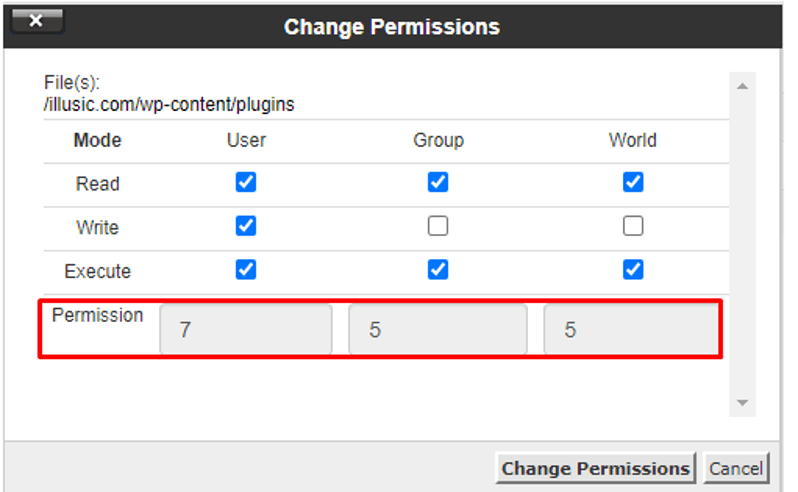
درواقع شما باید سترسی پوشه های wp-content , uploads و تمام پوشه های زیر مجموعه اش را بر روی 755 بگذارید.
مرحله سوم: تغییرات را ذخیره کنید و دوباره آپلود کنید
هنگامی که مجوزها را روی 755 تنظیم کردید، تغییرات را ذخیره کرده و فایل رسانه ای خود را دوباره آپلود کنید. اگر همچنان خطای فایل آپلود شده نمی تواند به WP-Content/Uploads منتقل شود، وجود دارد از روش دوم استفاده کنید.
روش سوم: استفاده از SSH Shell Access
این روش که معمولا برای کاربران پیشرفته است و شامل استفاده از ترمینال SSH می شود و اگر واقعا می دانید که چه کاری را قرار است انجام دهید به سراغ این روش بروید. بهتر است اگر با طی مراحل قبلی مشکل شما حل نشد، موضوع را به هاست اطلاع دهید.
برخی مواقع با تغییرات ساده ای در هاست از سمت آنها، مشکل حل می شود و نیازی به انجام کار هایی که به آن تخصص کافی نیست، لازم نیست.
مراحل رفع اشکال فایل آپلود شده به WP-Content/Uploads خطا با استفاده از روش SSH Shell Access
در مرحله اول از دسترسی SSH به سرور خود مطمئن شوید و اگر از یک ارائه دهنده VPS استفاده می کنید امکان دارد که این دسترسی وجود داشته باشد.
افرادی که از هاست اشتراکی استفاده می کنند، باید با ارائه دهنده هاست خود تماس بگیرند و از آنها برای رفع این خطا کمک بگیرند.
در ادامه اگرشما دسترسی SSH دارید، کلاینت SSH خود را مانند Putty به سرور خود متصل کنید.
اکنون باید دستور زیر را در ترمینال خود وارد کرده وکلید Enter را بزنید.

در این قسمت آپاچی نشان می دهد که با چه کاربری اجرا شده است. سپس دستور زیر را وارد کنید. در این دستورات باید به این نکته توجه کنید که هر جا از کلمه username استفاده شده است، شما باید نام کاربری صحیح اکانت هاست خود با این کلمه جایگزین کنید. برای اعمال این تغییرات به دسترسی root نیاز ندارید و می توانید SSH را برای اکانت مربوطه فعال کرده و دستورات را اجرا کنید.

بعد از انجام تمام این مراحل دوباره فایل رسانه ای مورد نظر خود را در وب سایت خود آپلود کنید و هیچ خطایی را مشاهده نمی کنید.
توضیحات نهایی
در این مقاله به شما دو روش برای حل مشکل پرونده فرستاده شده نمی تواند به wp-content/uploads برود معرفی کرده ایم. در صورتی که تمایل دارید از مقاله دیگر ما در زمینه امنیت وردپرس با عنوان معرفی کاملترین روشهای بالا بردن امنیت وردپرس استفاده نمایید. آموزش های دیگر سایت کانفیگ وردپرس برای جلوگیری از هک شدن سایت به شما کمک می کند.
در صورت تمایل می توانید از لینک زیر به خدمات ssl در سایت دسترسی داشته باشید و یا در صورتی که سایت شما هک شده است، از لینک دوم استفاده نمایید.
در نهایت در صورتی که این سه روش برای حل مشکل شما مناسب نبود، بهتر است به هاست خود تیکت ارسال نمایید تا بصورت تخصصی بررسی نمایند. گاهاً این مشکل با این روش ها حل نمی شود و مشکل اساسی از سمت سرور است.


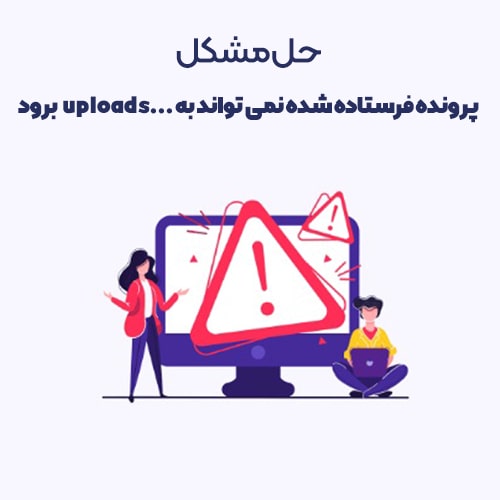


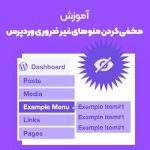

4 دیدگاه. ارسال دیدگاه جدید
درود بر شما و ممنون از مطلبتون
بنده هم این مشکل رو دارم، البته با این توضیح که همیشگی نیست و گاهی اوقات آپلود نمیشه..
هاستینگ هم میگه مشکل از اسکریپته و باید یک برنامه نویس مشکل رو حل کنه، آیا شما این کار رو انجام میدید؟
سلام بر شما وقت بخیر
متاسفانه فعلا خدمات سفارشی انجام نمی شود.
با پشتیبانی قالب خود در ارتباط باشید.
تمام روش اجرا شد ولی جواب نداد
سلام بر شما علی عزیز،
در این رابطه با شرکت هاست خود در ارتباط باشید. ممکن است مشکلی از سمت سرور باشد.